GoProWebcam是一款非常实用的虚拟相机软件,它可以把GoPro当成一台计算机上的摄像头,为视频,直播的录制工作带来了巨大的便利性,软件界面简洁、所有功能一目了然、操作简单,拥有强大、丰富的功能,可以帮用户解决各种使用中遇到的问题,提升使用体验,欢迎需要的朋友来kk下载
GoProWebcam免费版软件功能
Zoom - 应用程序/Chrome 浏览器
Webex - 应用程序/Chrome 浏览器
Slack - 应用程序/Chrome 浏览器
Google Meet
Microsoft Teams - 应用程序/Chrome 浏览器
Skype - 应用程序/Chrome 浏览器
GoTo Meeting
Facebook Rooms - 应用程序
Discord - 应用程序/Chrome 浏览器
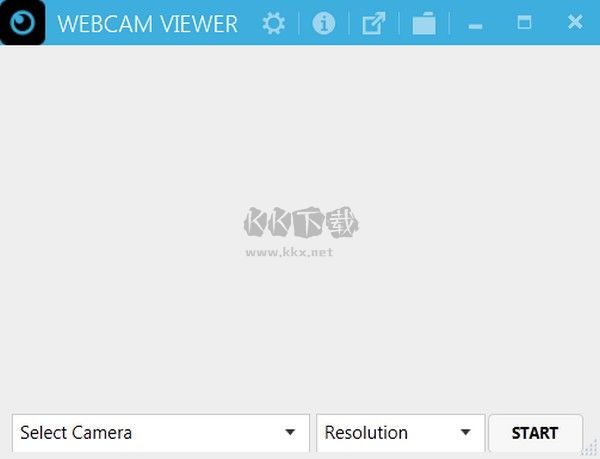
GoProWebcam免费版使用说明
在程序中使用 GoPro 网络摄像头
1. 打开您的网络摄像头应用程序,然后选择 [GoPro 相机] 作为您的首选相机(有关支持的程序,请参见下文)。如果该应用已打开,您可能需要退出并重新启动该应用程序,才能看到 GoPro 相机选项。
示例:Zoom:
2. 然后相机将进入 GoPro 网络摄像头模式。
3. 在状态栏中,[GoPro 图标] 显示一个红点,表示相机正在录制:
调整数码镜头以影响视野 (FOV)
连接相机并播放(显示红点)后,您可以选择 [镜头模式] 来更改 FOV。
1. 单击[GoPro相机图标],然后出现选项。
2. 将鼠标悬停在[镜头模式]上,将显示您的镜头选项。当您选择所需的 FOV 时,更改需要几分钟。
以下是一些支持 Windows 版 GoPro 网络摄像头的流行工具
Zoom - 应用程序/Chrome
Webex - 应用程序/Chrome
Slack - 应用程序/Chrome
谷歌会议
Microsoft Teams - 应用/Chrome
Skype - 应用程序/Chrome
转到会议
Facebook Rooms - 应用程序
Discord - 应用程序/Chrome

GoProWebcam免费版常见问题
1、我在连接 GoPro 时遇到问题。我可以采取哪些步骤来解决此问题?
关闭您正在使用的平台/应用程序。
从计算机上拔下相机。
关闭 GoPro,然后重新打开。
将 GoPro 重新连接到计算机。如果可能,请尝试在计算机上使用其他 USB 端口。
打开 GoPro 网络摄像头实用程序。
重新打开您的平台/应用。
如果仍然没有成功,请重新启动计算机并重做步骤 2-6。
2、我的相机无法被识别?
从计算机上拔下相机。
如果您使用的是 HERO9/8 Black,请确保在 [首选项] > [连接] > [USB 连接] 中应用了正确的设置。
如果要使用文件传输,请选择[MTP]。
选择 [GoPro Connect] 以使用 GoPro 网络摄像头。
如果 GoPro 仍无法用作网络摄像头,请跳转到“我在连接 GoPro 时遇到问题”部分并执行这些故障排除步骤。
3、我可以将其他 GoPro 型号用作网络摄像头吗?
仅通过 HERO12/11/10/9/8 Black 提供将 GoPro 用作网络摄像头的功能。
4、我可以无线连接我的相机吗?
网络摄像头功能不支持无线连接。必须使用 USB 连接线将相机连接到计算机。
5、我可以更改相机方向(纵向与横向)并仍然让图像正面朝上显示吗?
GoPro 必须处于直立的水平位置。
6、我可以将 GoPro 麦克风用作网络摄像头音频源吗?
目前不行。
7、我可以在网络摄像头模式下使用 GoPro 录制视频吗?
目前不行。
8、为什么我的预览会保留在 GoPro 徽标上?
这可能是由于活动防火墙或尝试使用 USB 2.0/3.0 电缆插入计算机上的 USB 3.1 端口引起的。
南通电脑游戏网